当电脑运行缓慢、频繁出现故障或需要彻底清理时,重装系统是一种有效的解决方案,许多用户对重装系统感到陌生甚至畏惧,其实只要掌握正确方法,这一过程并不复杂,以下将详细介绍如何安全、顺利地完成系统重装。

准备工作至关重要,重装系统会清除C盘及桌面数据,因此务必提前备份重要文件,建议将文档、图片、视频等数据复制到移动硬盘、U盘或云存储中,确保电脑电量充足,笔记本电脑最好连接电源适配器,避免过程中断电导致系统损坏。
需要准备系统安装介质,目前最常用的方式是通过U盘制作启动盘,准备一个容量至少8GB的U盘,并下载官方系统镜像文件,微软官网提供Media Creation Tool工具,可帮助用户下载最新系统镜像并直接制作启动U盘,若使用第三方工具如Rufus,需确保镜像文件来源可靠,建议从微软官方渠道获取。
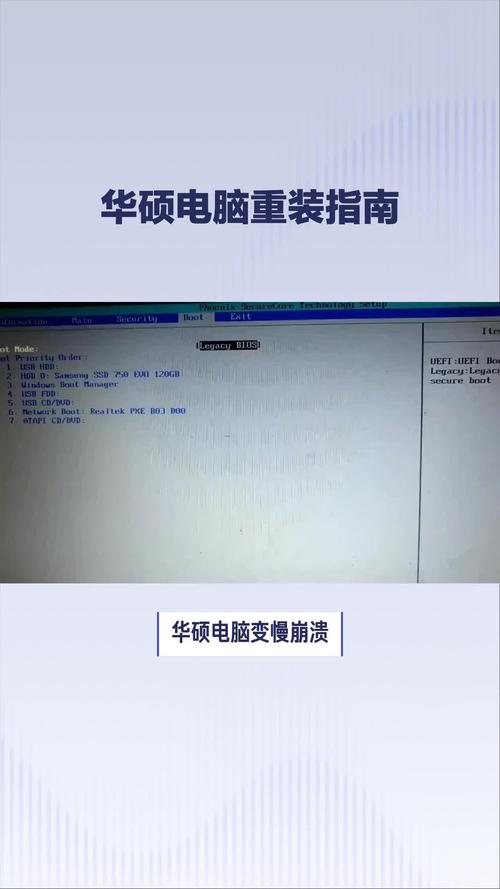
进入BIOS设置U盘启动是关键一步,重启电脑后,连续按特定键(常见如Delete、F2、F12)进入BIOS界面,不同品牌主板按键可能略有差异,可在开机画面查看提示,在BIOS中找到“Boot”选项,将U盘设为第一启动项,保存设置并退出,电脑将自动重启并从U盘引导。
系统安装界面通常提供清晰指引,选择语言、时间格式后,点击“现在安装”,输入产品密钥(可选跳过),接着选择需要安装的系统版本,在安装类型中,建议选择“自定义:仅安装Windows”,进入分区界面,此处需特别注意:若需完全清空系统盘,可删除原有分区并新建;若希望保留其他分区数据,仅格式化C盘即可,操作完成后,选择新建的分区并点击“下一步”,系统将开始自动安装。

安装过程中电脑可能多次重启,属正常现象,系统完成文件复制后,将进入初始设置阶段,根据提示选择区域、键盘布局,登录微软账户(或选择离线账户),并设置隐私选项,至此,系统基本安装完成。
另一种常见情况是使用系统自带的重置功能,Windows 10和11均提供“恢复”选项,可在设置中找到“重置此电脑”功能,选择“删除所有内容”可实现类似重装的效果,但需注意此方法仍依赖于系统现有文件,若系统已严重损坏,可能无法正常工作。
驱动安装是重装后不可忽视的环节,新系统可能需要安装显卡、声卡、网卡等硬件驱动,若电脑能正常上网,Windows Update通常会自动下载所需驱动,也可访问电脑品牌官网或主板制造商网站下载专用驱动程序,以确保硬件性能最佳。
安装常用软件是最后一步,根据需求安装浏览器、办公软件、安全工具等应用程序,建议从官方渠道下载软件,避免安装捆绑不必要的附加程序。
重装系统并非高深技术,而是一项实用的维护技能,整个过程就像为电脑进行一次彻底大扫除,让设备恢复流畅运行状态,重要的是保持耐心,仔细遵循每一步操作,遇到问题时,可查阅硬件厂商提供的支持文档或寻求专业技术人士的帮助,定期维护比频繁重装更有利于延长电脑寿命,良好的使用习惯才是根本。









评论列表 (0)